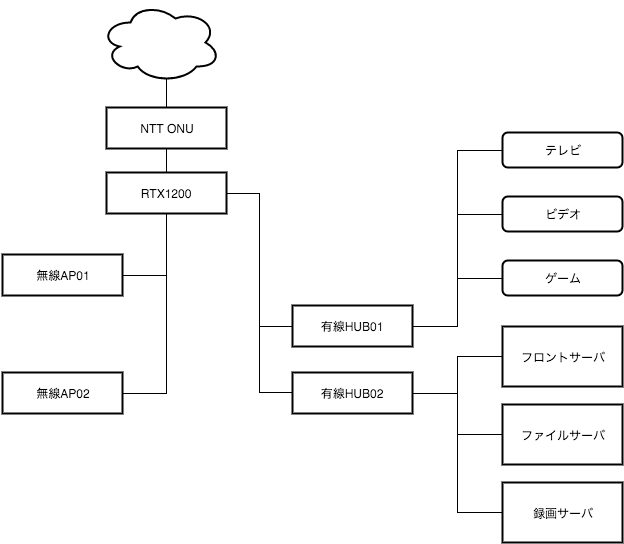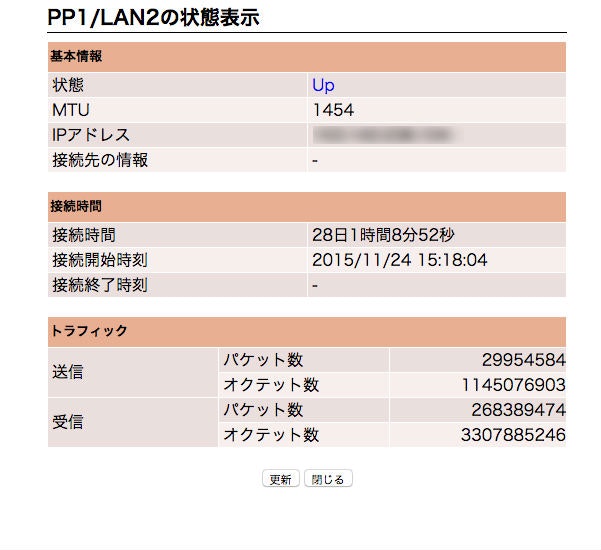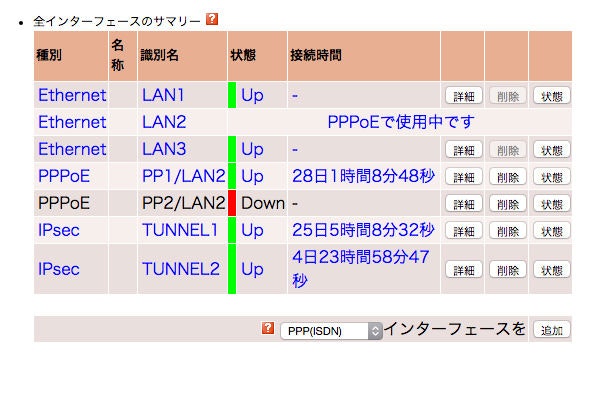家庭内のネットワークなんてBuffaloあたりの無線LANルータで十分でしょと思ってた。自宅で外部向けのサーバを立ててるわけでもないし、そもそも停電にでもなったらサーバ自体は落ちてしまう(無停電装置はシャットダウンしてくれるぐらいの間しか持たない)
ルーティングするほどのものもないしとは考えていたもののたまに(というかちょいちょい)自宅の家庭内サーバに入ってなんかやったり、外部の自分サーバの踏み台は自宅からのみに限定していたりするので外から入ったりする
なんてお題目を唱えてみたんだが、実際は
- 7年ぐらい使ってたBuffaloの無線LANルータが壊れた
そもそも子供の手によってアンテナはバキバキにおられていたw - 新しくやっすいIOデータの無線LANルータを買ったが電波弱い
(まぁそれまでも弱かったが) - もっかいBuffaloの無線LANルータを購入したがコンソールやターミナルがないから設定がどうなってるのか把握できなくてやっぱり気持ち悪い
- そもそも貧乏なので安いやつ買ったらLAN側のポート100Mbpsなのね・・
- 【超重要】リース品放出のRTX1200が1万位で買えるんですって@@
まぁこんな様々ないかんともしがたい理由があったのでRTX1200を仕方なく導入することにしたw
なんでその時の設定備忘録
ちなみに、コンソールで全部やっちゃう人向けの記事ではなくWeb画面も使いたいって人向けの記事。コンソールで全部やれる人はこんな記事いらんwつまりはRTXを触ってみたいって人向け
ちなみにネットワークの構成はこんな感じ
ごく一般的な家庭内NWなので大したことはない。
一応無駄にVLAN切って分けてみたりしている
おおまかに
- 家族がよく使う機材 = VLAN1
- 自分しか使わないだろう機材 = VLAN2
- 無線01 = VLAN3
- 無線02 = VLAN4
こんな感じ
VLAN1とVLAN3はセグメント間通信可能その他は独立させている
まぁそりゃそうだ。
というか本当に無駄にVLAN切ったのは多少RTX設定の勉強のためw
ではステップバイステップで
購入から開封
業者からオークション経由で購入
ヤフオクでだいたい9000〜12000ぐらいの幅で購入可能
ちなみに日本らしくYAMAHAのパッケージングのものとNECへのOEM(IP38X/1200)がありYAMAHAのパッケージのほうが多少高値がつくらしい。おれは使えればなんでもいいのでNECのやつ(ファームとかはYAMAHA提供なのでものは一緒)家庭内で使うにはオーバースペックすぎなんだけど趣味も兼ねてるのでいいのだ。
中古品なんで本体しかついていないけど、この手のものはラックの中でおいてある(大量放出品ならなおさら)なので傷も殆ど無い。アキバの店舗などでも2万超えたりするのでまぁまぁ買い得多分原価は3000円か廃棄申請した奴の横流しなんかね?
電源投入&ファームアップデート
電源を投入し、コンソールケーブル指すのが面倒なのでLAN1-1にケーブルでPCと直結。192.168.100.1にtelnet
ファームは10.01.23とかだった。最新は10.01.65(2015年10月28日)
ちょっとどうしようか考えた結果USBメモリからの更新にすることに。ファームをUSBに書き込んでUSBのボタンとDownloadボタンを同時に長押し。すべてのランプがピカピカ光りはじめたらファームのアップデートが始まる。一応telnet経由でも再起動まではプロセスが中途半端に表示されるんだけど、良い子はちゃんとコンソールに接続して見ようねw再起動後不安になって主電源切ったりつけたりしたらファームまだロード中で粗大ゴミになったりするからwww
RTX1200 Rev.10.01.65 (Tue Oct 13 12:23:48 2015)
Copyright (c) 1994-2015 Yamaha Corporation. All Rights Reserved.
Copyright (c) 1991-1997 Regents of the University of California.
Copyright (c) 1995-2004 Jean-loup Gailly and Mark Adler.
なんの問題もなくファームアップデート終了。
とりあえず初期設定
セキュリティリテラシーが高く思い通りに設定する人は不要(というか勝手に設定しやがってぐらいになる)んだけど、とりあえずフレッツ光回線あって繋ぎたいんだ!って人はまずはウィザートで初期設定を入れてしまおう。なぜならPPPoEでの接続の設定からPPPoE経由で閉じ忘れそうな大体のポートはとりあえず閉じてくれるかつIPマスカレード・NATの設定でメーカが推奨する設定を入れてくれるかつ、忘れがちなパスワードの設定を一通りしてくれるからだ。
PCはLAN1-1に繋いだままLAN2/3好きな方をONUに接続。
接続したらウィザードをつかって
- 管理者パスワードの設定
- PPPoEでの接続設定
までを済ませてしまう。多分LAN2/3どちらにぶっさしてても自動認識で設定入れてくれるのでここまでは正直一生懸命コンフィグを手書きするよりウィザード入れたほうが個人的には早いと思う。
無事ISPへのPPPoE設定が終了したらそのままインターネットに繋がるかどうかを確認
要らないものも入ってるけどケーブル挿したポートにPPPoE使用中ですって言う記載と「種別」にPPPoEの項目が追加されていたらOK
通常はここまでの場合PP2以下はないはず。
ここまででネットに繋がる環境は整ってggrksが出来るようになる。
PPPoEの接続ができない場合はプロバイダの情報などを確認しよう。またAUのギガ何とかさんの場合はこれできないので諦めてAterm経由でつなごう。こっちの場合は経験がないので他の先人の記事を参考に
VLANを切る
まぁ一般家庭ならここまでで十分使い物になる。LAN1にある8ポートは少し高級なスイッチングしないスイッチングハブだと思って抜き差しすれば8ポートハブが付いてるぜ!ヒャッハーなんだけどまぁ芸がないのでポートVLAN切るよね。
まずちょっとお茶汲みに行ってるあいだに切られると面倒なので、ログインタイマーを長めに設定する
login timer 600
これで10分ぐらいはつながったままになるぞ!
設定全部終わったら300ぐらいに戻しておこう。
まずLAN1のポートベースオプションを有効にします
lan type lan1 port-based-option=divide-network
次にvlanを定義します
ip vlan1 address 192.168.WWW.1/24
ip vlan2 address 192.168.XXX.1/24
ip vlan3 address 192.168.YYY.1/24
ip vlan4 address 192.168.ZZZ.1/24
ここは適宜
vlan4つもいらない場合は2つでいいと思うってかそれでええやろw
そんでもって、それぞれのポートをVLANに割当
vlan port mapping lan1.2 vlan1
vlan port mapping lan1.3 vlan1
vlan port mapping lan1.4 vlan1
vlan port mapping lan1.5 vlan2
vlan port mapping lan1.6 vlan2
vlan port mapping lan1.7 vlan3
vlan port mapping lan1.8 vlan4
ポートが足らないならスイッチでも買えw
家庭内でなんでこんなにVLAN切ってんだよw
3/4は無線なのでポートは1個でよろしい。そもそもそんなに使わん。
もちろんこのままだとDHCPでIPが割り振られないので
dhcp scope 1 192.168.WWW.20-192.168.WWW.71/24
dhcp scope 2 192.168.XXX.20-192.168.XXX.71/24
dhcp scope 3 192.168.YYY.20-192.168.YYY.71/24
dhcp scope 4 192.168.ZZZ.20-192.168.ZZZ.71/24
いやいや、家庭内でそんなに機材つなぐわけなかろうw
200台も機材がつなげるぜ! あほかな環境ができあがるわけです。
相互の接続許可
まぁすべての環境でネットに繋げられるのでここはそんなに難しくないです
セグメントの相互接続の禁止のみ書いてあげればOK
ip lan1 secure filter in 100038 100039 3000
ip lan1 secure filter out 100040 100041 3000
ip lan3 secure filter in 300038 300039 3000
ip lan3 secure filter out 300040 300041 3000
ip lan4 secure filter in 400038 400039 400040 3000
ip lan4 secure filter out 400041 400042 400043 3000
ip filter 3000 pass * *
ip filter 100038 reject 192.168.WWW.0/24 192.168.XXX.0/24
ip filter 100039 reject 192.168.WWW.0/24 192.168.ZZZ.0/24
ip filter 100040 reject 192.168.XXX.0/24 192.168.WWW.0/24
ip filter 100041 reject 192.168.ZZZ.0/24 192.168.WWW.0/24
ip filter 300038 reject 192.168.YYY.0/24 192.168.XXX.0/24
ip filter 300039 reject 192.168.YYY.0/24 192.168.ZZZ.0/24
ip filter 300040 reject 192.168.XXX.0/24 192.168.YYY.0/24
ip filter 300041 reject 192.168.ZZZ.0/24 192.168.YYY.0/24
ip filter 400038 reject 192.168.ZZZ.0/24 192.168.WWW.0/24
ip filter 300039 reject 192.168.ZZZ.0/24 192.168.XXX.0/24
ip filter 300040 reject 192.168.ZZZ.0/24 192.168.YYY.0/24
ip filter 400038 reject 192.168.WWW.0/24 192.168.ZZZ.0/24
ip filter 300039 reject 192.168.XXX.0/24 192.168.ZZZ.0/24
ip filter 300040 reject 192.168.YYY.0/24 192.168.ZZZ.0/24
PP1が自動設定しているIPフィルタもあるので番号が被らないように上記を追加してあげればよい。
逆にreject * * にしてあげて逆に開けるって方法でもいいかもしれない
この辺は個人の好み。
もちろん上記はWebUIからでも出来るんだけど、なにげにtelnetでコンソールからやったほうが間違えさえしなければ楽。というかWebUI自体が結構この部分は難解で操作ミスしそうで怖いw
あと当然ちゃぁ当然なんだけど、RTXはそんな動作の素振りは見せないものの、設定を変更してリターン叩いたら、そのばで設定反映のために静かに再起動するので注意w
子供が見ているYoutubeを途中何回か止めてしまって謝るのに時間をとられるという罠にハマった